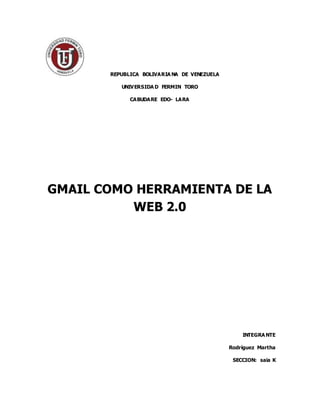
Informe gmail
- 1. REPUBLICA BOLIVARIA NA DE VENEZUELA UNIVERSIDA D FERMIN TORO CABUDARE EDO- LARA GMAIL COMO HERRAMIENTA DE LA WEB 2.0 INTEGRA NTE Rodríguez Martha SECCION: saia K
- 2. INFORME ¿QUÉ ES LA WEB 2.0? Podríamos definir a la Web 2.0 de la siguiente manera: "Se refiere a la transición percibida de Internet desde las Webs tradicionales a aplicaciones Web destinadas a usuarios". Otros la definen como un nuevo movimiento social en Internet, algunos como la nueva ola de servicios y, los más técnicos, como la posibilidad de evadir las limitaciones originales del HTML. La verdad es que es un poco de todo eso y mucho más. Es un concepto abierto que abarca tres grandes nociones: Aplicaciones Ricas de Internet Web semántica Redes sociales HISTORIA El término Web 2.0 tiene un origen claro: fue utilizado por primera vez por O'Reilly Media (empresa conocida por su editorial de libros de tecnología) en una conferencia en octubre de 2004. Meses después fue Tim O'Reilly, fundador de la empresa, quien definió el concepto y lo hizo conocido en la comunidad. Incluso antes de que el término se hiciera de uso común, O'Reilly lo había registrado como marca, lo que luego dio algunos dolores de cabeza a otras empresas que intentaron usarlo.
- 3. Nombre de la herramienta: Gmail o Google mail Definición: Gmail es el servicio de correo vía web que Google ofrece de forma gratuita. Incorpora la tecnología de búsqueda de Google y ofrece más de 2.600 megabytes de almacenamiento, una cifra que sigue en aumento. Además de poder conservar los mensajes, los archivos y las fotos que quieras para siempre, el programa te permite realizar búsquedas de la forma más fácil y rápida; todo ello en una novedosa visualización de los mensajes dispuestos en conversaciones. Características: Este servicio tiene una capacidad de almacenamiento de un poco más de 7 Gb y en progreso para logro igualar la capacidad ilimitada de almacenamiento, posee un servicio de búsqueda de mensajes simple y avanzado, cambiar idioma, dispone de etiquetas, mensajes y posibilidad de administración de carpetas, la interfaz está disponible en 40 idiomas, con desarrollo bajo el lenguaje de programación interactivo AJAX, el tamaño de cada mensaje es de 25 Mb, disponibilidad en dispositivos móviles, aunque con funcionalidad limitado, con filtro anti-spam, diseño funcional en dispositivos iPod, implementación y servicio telefónico integrado en la interfaz del chat, compatibilidad para publicación y creación de presentaciones, entre otros documentos, tipo office. Utilidad: Dentro las múltiples utilidades y compatibilidades, se observa una amplia interactividad y presentación de herramientas de comunicación integrada en la interfaz, los cuales buscan los usuarios mayor comodidad, tal como es: correo electrónico, servicio telefónico en la interfaz, creación de documentos en línea, grupos de chat, manejo de calendario, correo en dispositivos móviles. Ejemplo (objeto creado en la herramienta seleccionada) El ejemplo más sencillo es la creación de cuenta en la plataforma, creación de presentación en línea.
- 4. IMAGEN Ventajas de Utilizarla: Los estudiantes se sienten personalizados en el trato con el docente y sus compañeros, si el seguimiento y la retroalimentación son adecuados. Puede adaptar sus clases de acuerdo con su tiempo. Puede meditar antes de escribir una respuesta porque trabaja off-line. Tiene mayores facilidades para seguir el ritmo de su profesor. Tiene un papel activo en el proceso formativo. Ahorro de dinero porque se evita el desplazamiento. Puedes estudiar en cualquier momento y lugar, solo necesitas conexión a internet.
- 5. Tienes acceso al contenido durante las 24 horas del día, permitiendo adaptar el estudio a la disponibilidad de tiempo que tengas. Hacer buen uso de las ayudas didácticas y audiovisuales, aumentan la calidad del aprendizaje. Ahorras tiempo y dinero, ya que no requieres desplazamientos. Ampliación del margen de cobertura, eliminando las barreras de lugar y tiempo, permitiendo estudiar en otra ciudad, incluso ¡otro país! Brinda más oportunidades para analizar la información que se está recibiendo o repetir lecciones en caso de ser necesario. La educación virtual facilita el trabajo colaborativo, el acceso a chats, debates y prácticas en las plataformas, enriquecen los conocimientos. Centralización de la información del cliente en una única base de datos segura Almacenamiento de la información en servidores seguros, contra robo, incendio, corte de luz, etc… Compatibilidad con cualquier dispositivo que tenga navegador como PC, SmartPhones, PDA, Videoconsolas Posibilidad de trabajar varios usuarios en paralelo compartiendo los mismos datos en tiempo real. GMail es más que un correo: GMail no tiene carpetas; las carpetas nos obligan a decidir que un correo que tiene dos categorías sólo corresponde a una. Con GMail se puede, ese es el objetivo de las "etiquetas". Cada correo puede tener infinitas etiquetas, y asignárselas es tan simple como seleccionar de una lista desplegable o, como veremos un poco más adelante, crearla si la etiqueta no existe. Ordena los mensajes uno debajo de otro a medida que van respondiéndose, algo muy útil ya que siempre podemos volver a cualquier correo anterior de la "conversación". GMail nos permite también buscar correos con muchísimo detalle y muy fácilmente. Además Gmail Notifier te avisa de correos nuevos de tu cuenta Gmail, y te dirige directamente a la bandeja de entrada.
- 6. Con GMail marcar un correo como importante es tan simple como presionar en la estrella de éste, y lo mismo para desmarcarlo. Algo muy importante: la calidad de su filtro antispam hace que sea muy difícil que se cuele uno de estos molestos mensajes en nuestra bandeja de entrada. Puede que sea el mejor filtro antispam que existe. GMail incorpora filtros. Un filtro es algo tan simple como un proceso automático que, a partir de una serie de reglas, procesa los correos de forma automática a medida que van llegando. Por ejemplo, puede que te guste que todos los correos que vengan de los compañeros del instituto vayan directamente a tu etiqueta "Trabajo", o que todos los correos que envía tu sobrina vayan a "Familia", también puede que quieras que un correo que llega del trabajo te lo reenvíe a otra cuenta,... Este es el poder de los filtros, cada uno puede definir las reglas (de quien viene, si dice algo en el asunto, si tiene algo escrito, o si NO lo tiene) y realizar operaciones con éste, archivarlo automáticamente, ponerle una etiqueta, una estrella, reenviarlo, borrarlo... Realmente una función muy útil para mantener organizados tus mensajes. Un poco más adelante veremos cómo crearlo. GMail nos permite ver, ¡dentro de ciertos límites claro!, todos nuestros adjuntos en una vista previa como si fueran parte del correo, imágenes, Open Office (Writer, Calc y Impress), Office (Word, Excel, PowerPoint), PDF, etc. Esto es muy útil ya que nos libera de tener el Writer / el Word, o el Calc / Excel, o el Adobe Acrobat; se abre todo desde el mensaje! Son muchas las opciones que nos da con los adjuntos: verlos, descargarlos, o descargarlos todos juntos. También incorpora una novedad excelente: verificación de sintaxis, y no sólo en español. Las palabras marcadas en amarillo son las que GMail detecta con algún tipo de error y cuando haces clic en una palabra te salta la lista desplegable con las sugerencias (que no siempre son como una quisiera). Otra novedad que incorporó GMail allá por sus comienzos (y que hoy ya ha copiado la competencia) es el autocompletado cuando escribimos una dirección. Si de golpe se nos va la luz, se cae la conexión, se vuelve loco el ratón no perderemos lo que estuviéramos escribiendo, ya que éste guarda tus correos como borrador cada poco tiempo, haciendo que lo que pierdas siempre sea mínimo. Podemos crear una sencilla y bonita firma para adjuntar con cada email que enviamos. Haz clic en "Configuración". Escribe el texto que deseas establecer como firma en el cuadro que aparece al final de la página, junto a la opción "Firma". Cuando escribas algo en el cuadro de texto para la firma, el botón cambiará de "Sin firma" al cuadro de texto. Haz clic en el botón "Guardar cambios". Gmail añade tu
- 7. firma en gris al final del mensaje y aparece separada de este mediante dos guiones. Si no deseas que tu firma aparezca en un mensaje concreto, elimínala manualmente antes de enviarlo. Tan solo deberás seleccionarla y suprimirla antes de remitir el mensaje. Y si nos vamos de vacaciones, podemos hacer que autoresponda cada mensaje recibido anunciando que no estamos o diciendo lo que veamos oportuno. EJEMPLOS: MSN Messenger con Gmail Una de las razones para que los usuarios comunes no se pasen a GMail es el hecho de que piensan el MSN Messenger sólo funciona con Hotmail. Esto no es así, se puede usar MSN Messenger con cualquier cuenta de correo. Si ya tienes tu cuenta en GMail, entonces lo único que necesitas es crearte, con tu email, una cuenta en el MSN Messenger, para eso ingresa en el sitio: www.passport.net. Una vez en el sitio haz clic en "Registrarse", cuando te pregunte si tienes una dirección de correo electrónico, le dices que sí (en caso de que no tuvieras te podrías crear una en Hotmail para usar el servicio; esto era lo que se hacía antes casi por defecto). Presiona en "Continuar" para empezar el proceso de creación de cuenta Passport. La pantalla que sigue tiene una particularidad, estás creando una cuenta nueva y totalmente diferente con respecto a tu cuenta de correo, por lo tanto es aconsejable que no uses la misma contraseña que en tu correo, ni la misma pregunta de recuperación. Una vez que te hayas registrado vas a recibir un correo de NET Passport, diciéndote un montón de cosas que deberías leer, recuerda que tienes que autentificar tu cuenta de correo, si no lo haces el Messenger te puede dejar de funcionar (esto es así para que no venga cualquiera y use el Messenger con cualquier dirección). El siguiente paso es pasar tus contactos del Messenger con cuenta de Hotmail al de GMail:
- 8. Entra en contactos de tu Messenger, haz clic sobre "Guardar lista de contactos", se abrirá una ventana preguntando dónde guardar tu lista de contactos; guárdala en Mis Documentos. Cierra el Messenger y entra con tu nueva cuenta (la de GMail), ve de nuevo a Contactos. Haz clic más abajo, en Importar Contactos. Elige el archivo que acabas de guardar en Mis Documentos. EJEMPLO: Agenda Todos tenemos una o varias agendas con teléfonos y direcciones de amigos, compañeros, servicios, etc. Con el uso del correo electrónico, estas se pueden unificar en una sola en la que todos los programas de gestión de correos acceden. Se les suele dar el nombre de Contactos, Agenda, Listas o similar y, además de la dirección de correo electrónico (si la tiene) se puede incluir prácticamente cualquier cosa que se considere relevante. Hay que tener siempre al día los datos y conviene hacer copias de seguridad de los contactos, y que alguna de ellas estuviera accesible a través de la red, así no importa cuándo y dónde se necesita, sólo hay que conectarse a Internet y acceder a todos los datos allí guardados. Uno de los apartados que tiene el servicio de correo web de Google, Gmail, está dedicado a esto. Se llama Contactos y está al final de la Lista de carpetas. Sólo hay que hacer clic
- 9. encima para abrir una nueva ventana donde aparece una pequeña ficha para rellenar el Nombre, la Dirección de correo, incluir algunas notas e incluso poner una imagen que identifique a esta persona. Al hacer clic en Guardar el nuevo contacto quedará añadido. Una de las funciones que Gmail tiene automatizadas es añadir las direcciones de correo electrónico a Contactos cada vez que se utilizan las funciones Responder, Responder a todos o Reenviar. Si la persona destinataria no está en la lista de Contactos, se añadirá automáticamente. Si se quieren añadir más datos sobre ese contacto, sólo hay que hacer clic encima de él y después en Editar información del contacto. Aparecerá la ficha básica anterior; para introducir información adicional, se hace clic en el enlace de abajo Añadir más información...Se abrirá una nueva ventana con varios apartados llamados Secciones, Personal, Trabajo o la que se desee añadir, y dentro de ellas una serie de Campos para rellenar. Sólo hay que desplegar el submenú que hay en cada campo para elegir entre nueve opciones. Si se quiere añadir un campo, a la derecha de cada sección hay un enlace para ello, sólo hay que hacer clic encima para cada campo nuevo. Podemos crear grupos con los contactos que tengamos en nuestra agenda. Esto es muy cómodo cuando se tienen que enviar mensajes frecuentes a varias personas a la vez. En el siguiente ejemplo se han creado varios: amis, famille que tiene asociadas las 25 personas que aparecen a la derecha, podemos seleccionarlos a todos o a los que marquemos en su casilla correspondiente para realizar alguna modificación, etc. También podemos crear de golpe un grupo de contactos de Gmail importando los datos de una hoja de cálculo de Googledocs. Cuando tengamos recogidos los datos de los miembros de un grupo (Nombre, Teléfonos, Dirección postal, Correos electrónicos, Páginas Web, etc.), nos vamos a la hoja de cálculo y pulsando sobre Archivo>Descarga como>CSV (hoja actual) guardamos los datos en nuestro equipo. A continuación accedemos a Gmail y pulsamos sobre Contactos>Crear Grupo. Le damos un nombre al grupo y pulsamos sobre importar.
- 10. Ahora tenemos que hacer clic sobre el botón Examinar e indicar la ruta en la que se encuentra el archivo con los datos. Aceptamos y listo, ya tenemos el grupo creado con todas las fichas de los contactos que los forman agregados. Es una buena costumbre, que algunos por pereza no ponemos en práctica, tener la lista de direcciones de nuestro servicio de correo favorito bien organizada y limpia de basura. En Gmail se hace especialmente útil ya que todas las direcciones a las que escribimos o de las que recibimos correo (salvo las que se marcan como spam) se almacenan automáticamente en la lista de contactos. Cuando empezamos a escribir en el campo del “Para”, Gmail autocompleta con las direcciones de dicha lista. Si en una ocasión pusimos mal una dirección (un .es por .com) o algún amigo o amiga ha cambiado su correo electrónico, todas esas direcciones se nos mostrarán como opción y pueden confundirnos. Si marcamos el inicio del nombre de un grupo previamente creado automáticamente se completará con los nombres y direcciones de todos los miembros de ese grupo. Los Contactos de Gmail también sirven para ponerse en contacto con ellos a través de un chat. Se nos abrirá una ventana para introducir el texto) y charlar. Sí estos contactos tienen cuenta en Gmail, indicará cuando la persona está disponible, y por lo tanto el chat activo, automáticamente por medio de una bolita verde junto a su nombre. Sólo hay que hacer clic con el botón derecho encima y escoger chat (con esta opción también se puede enviar un correo) para que se abra una ventanita para introducir el texto en la misma pantalla del correo web de Gmail. Todas las conversaciones quedarán guardadadas en la carpeta Chats. Excelente Herramienta que debemos saber dar uso. Presentación en Prezi https://prezi.com/p/dlvzme1ur92f/